- Android
- iOS
通过Wi-Fi连接至支持Wireless Mobile Utility的照相机
运行SnapBridge应用程序的智能设备可通过Wi-Fi连接至支持Wireless Mobile Utility(WMU)的照相机。可在此处找到支持该功能的照相机列表。
连接之前
继续操作前:
- 启用智能设备上的Wi-Fi(有关详细信息,请参阅智能设备的说明书),
- 确认照相机和智能设备中的电池均完全充满电,以避免意外断电,
- 确认照相机存储卡上具有剩余空间
Wi-Fi模式不可用
从照相机自动下载照片的过程中,Wi-Fi模式无法启用。请等待下载完成再切换至Wi-Fi模式。刚从照相机下载完照片后或者下载刚被中断后,无法立即启用Wi-Fi模式。请等待3分钟以上后再启用Wi-Fi模式。
-
智能设备:启动SnapBridge应用程序。若这是您第一次启动该应用程序,请轻触连接至照相机并进入步骤2。
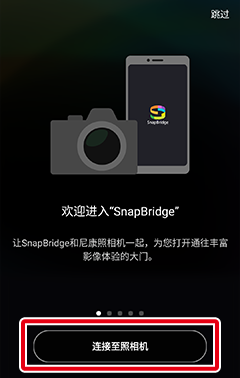
没有“连接至照相机”按钮?
若您轻触了跳过或者之前已启动过SnapBridge应用程序,请轻触
 标签中的
标签中的 ,选择Wi-Fi模式并进入步骤3。
,选择Wi-Fi模式并进入步骤3。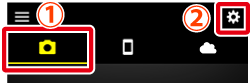
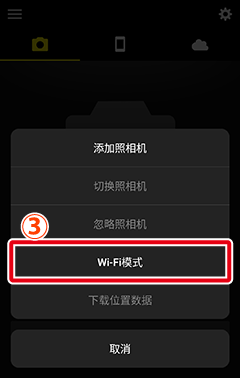
没有“Wi-Fi模式”选项?
请确认SnapBridge应用程序为最新版本。若您使用的是最新版本,但仍然无法找到Wi-Fi模式选项,请退出应用程序,并确认其在后台没有运行(操作步骤根据智能设备的不同而异;有关详细信息,请参阅设备随附的文档),确认设备已连接至互联网,然后重新启动该应用程序。
-
智能设备:当提示选择照相机类型时,轻触所需型号。
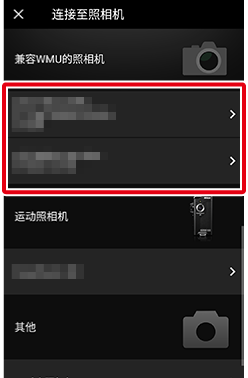
支持的照相机不显示?
请确认SnapBridge应用程序为最新版本。若您使用的是最新版本却不显示您照相机的选项,请退出应用程序,确认其在后台没有运行(操作步骤根据智能设备的不同而异;有关详细信息,请参阅设备随附的使用说明),确认设备已连接至互联网,然后重新启动该应用程序。
-
智能设备:智能设备将指示您准备好照相机。开启照相机。完成步骤4-5之前请勿轻触下一步。
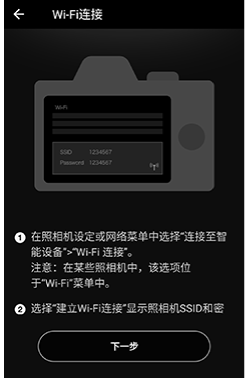
-
照相机:在照相机菜单中,建立Wi-Fi连接并显示照相机SSID。
注意:方法会因照相机的不同而异。有关详细信息,请参阅照相机随附的使用说明。
-
智能设备:在照相机上完成步骤4-5后,返回至智能设备并轻触下一步。
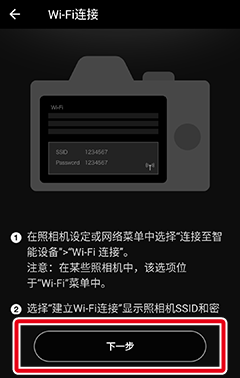
-
智能设备:阅读智能设备显示的指示说明后,轻触开启设备的设置应用程序。
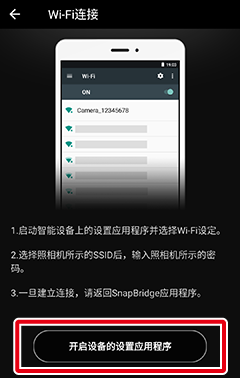
屏幕中将显示智能设备Wi‑Fi设定对话框。
-
智能设备:选择照相机SSID,通过Wi-Fi连接至照相机。
-
智能设备:返回SnapBridge应用程序,等待智能设备完成连接。一旦建立连接,屏幕中将显示Wi‑Fi模式选项。
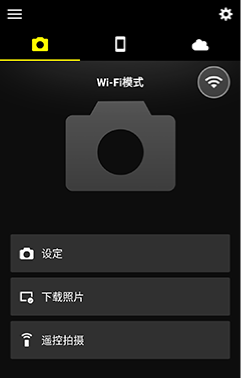
连接状态图标
连接状态在
 标签的右上角中用以下图标标识:
标签的右上角中用以下图标标识: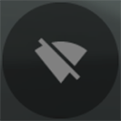 :SnapBridge应用程序处于Wi-Fi模式,但照相机没有Wi-Fi连接。
:SnapBridge应用程序处于Wi-Fi模式,但照相机没有Wi-Fi连接。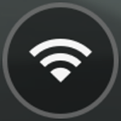 :智能设备已通过Wi-Fi连接至照相机。
:智能设备已通过Wi-Fi连接至照相机。
结束Wi-Fi连接
- 可以通过智能设备上的Wi-Fi设置结束与支持SnapBridge和Wireless Mobile Utility(WMU)的照相机的Wi-Fi连接。在应用程序中结束连接并不会终止Wi-Fi连接。步骤会因智能设备的不同而异,有关详细信息,请参阅您设备附带的使用说明。
- 保持Wi-Fi连接处于激活状态不但会阻碍自动上传至NIKON IMAGE SPACE等功能的使用,还会增加照相机电池电量消耗。
该功能在iOS版本中不可用。
